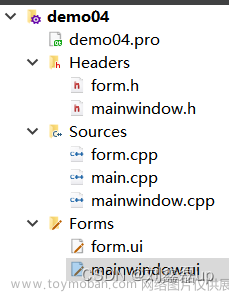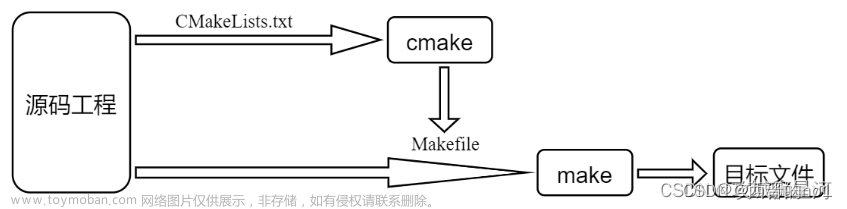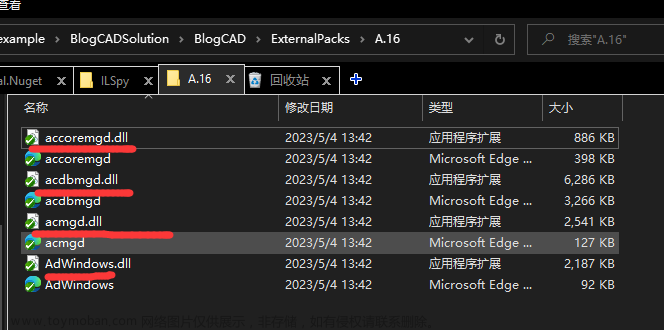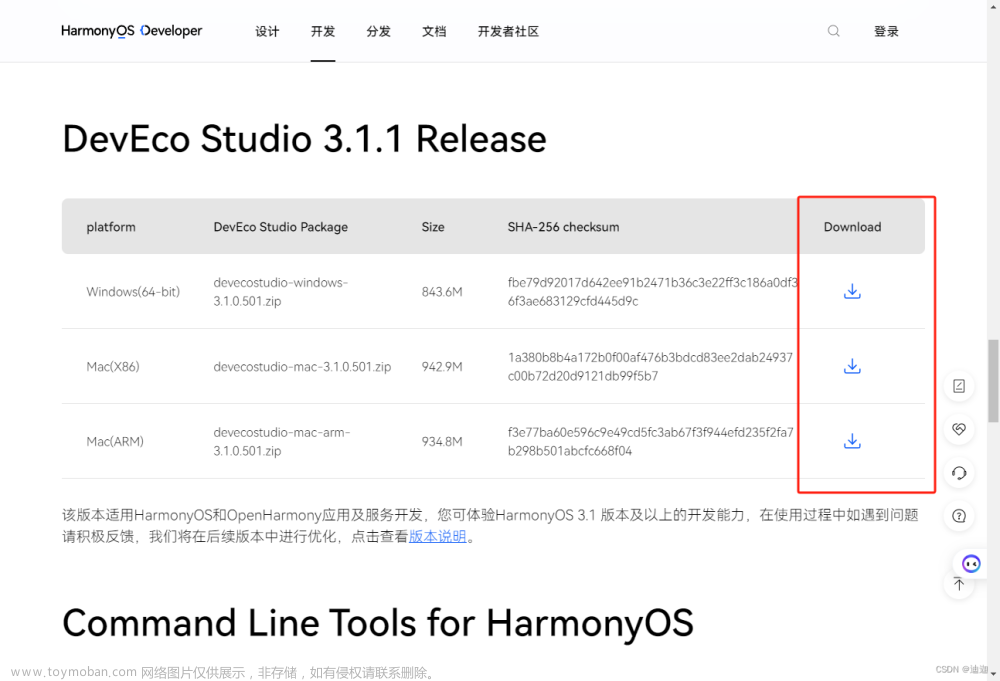一、打开 Qt Creator -文件-新建文件或项目-Application-Qt Widgets Application-选择,如图 1.1
图 1.2 将项目放到指定目录,便于管理。单击[下一步]

 选择构建的环境,可以根据自己的配置来选择,本例子选择MSVC2015。MSVC是指微软的VC编译器。MinGW是指是Minimalist GNU on Windows的缩写。它是一个可自由使用和自由发布的Windows特定头文件和使用GNU工具集导入库的集合,允许你在GNU/Linux和Windows平台生成本地的Windows程序而不需要第三方C运行时库。
选择构建的环境,可以根据自己的配置来选择,本例子选择MSVC2015。MSVC是指微软的VC编译器。MinGW是指是Minimalist GNU on Windows的缩写。它是一个可自由使用和自由发布的Windows特定头文件和使用GNU工具集导入库的集合,允许你在GNU/Linux和Windows平台生成本地的Windows程序而不需要第三方C运行时库。
 一直点击下一步,出现如下界面
一直点击下一步,出现如下界面


编写完代码后点击 [绿色箭头] 执行程序,运行结婚如下所示:

mainwindow.cpp 源代码说明
代码说明:
1~3 行包含引用类,1~2 行是根据所选基类自动生成,3 行引用 QLabel 控件类。
5~9 行自动生成,功能绘制窗体并显示。
12 行实例一个 QLabel 控件以便显示内容。
14 行为 QLabel 控件添加内容。
16 行控件在窗体中显示位置,QRect(参数 1,参数 2,参数 3,参数 4)
参数 1:在窗体中 X 轴参数
参数 2:在窗体中 Y 轴参数
参数 3:QLabel 控件宽度
参数 4:QLabel 控件高度
19~22 行自动生成,回收机制,用完实例后释放内存。
main.cpp 源代码说明
代码说明:
1~2 行包含引用头文件。
4 行入口函数,即程序执行入口。
参数 1:argc 命令行总的参数个数。
参数 2:argv[]是 argc 的参数。
6 行创建 QApplication 对象 a 参数为 argc,argv。
7 行实例对象 MainWindow 对象。
8 行显示对象。
10 行循环执行 QApplication 对象实例。
目录结构说明
打开项目目录下图如图,debug 文件夹与 release 文件夹内部文件是根据编辑器选择而自动生成,文件夹内是编译后的可执行文件等。

文章来源地址https://www.toymoban.com/news/detail-415457.html文章来源:https://www.toymoban.com/news/detail-415457.html
到了这里,关于QT5学习教程一——Hello World例子的文章就介绍完了。如果您还想了解更多内容,请在右上角搜索TOY模板网以前的文章或继续浏览下面的相关文章,希望大家以后多多支持TOY模板网!